
調べてみると機能がたくさんあるけど、何から覚え始めればいいんだろ?
Excel、Word、インターネットなど、どこでも共通で使える、最低限習得したいショートカットキーを紹介します。
まず初めに覚えたい!おすすめの「ショートカットキー」10選
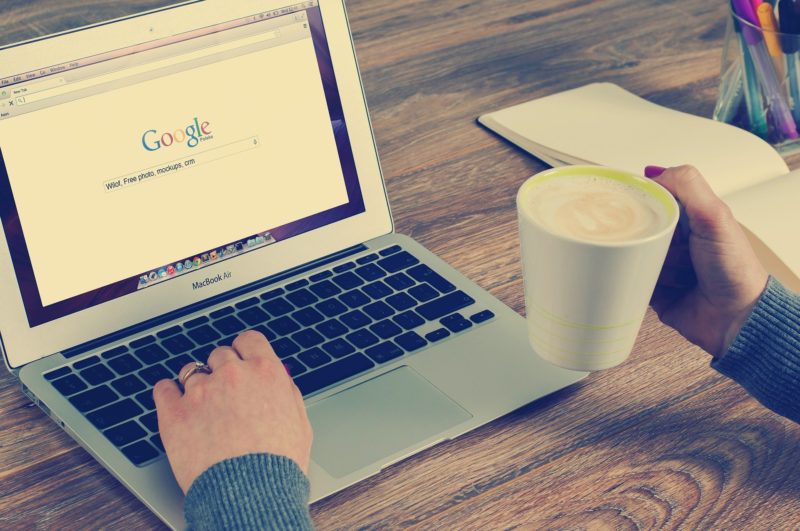
毎日使える「必須ショートカットキー」10選
| Ctrl+C | コピー |
| Ctrl+X | 切り取り |
| Ctrl+V | 貼り付け |
| Ctrl+A | 全て選択 |
| Ctrl+Z | 元に戻す |
| Ctrl+Y | 繰り返し |
| Ctrl+S | 保存 |
| Ctrl+P | 印刷 |
| Ctrl+N | 新規ウインドウを開く |
| Ctrl+W | 閉じる |
コピー&貼り付け(Ctrl+C⇒Ctrl+V)
【例】「でんさい」の意味を調べたい。
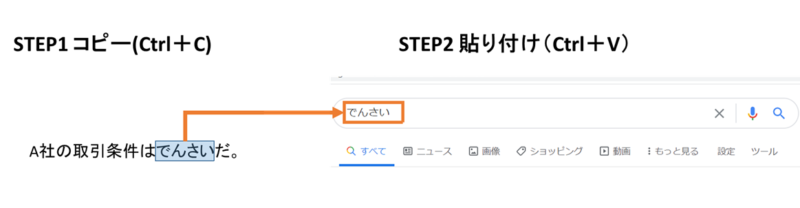
切り取り&貼り付け(Ctrl+X⇒Ctrl+V)
【例】別のセルに入力し直したい。
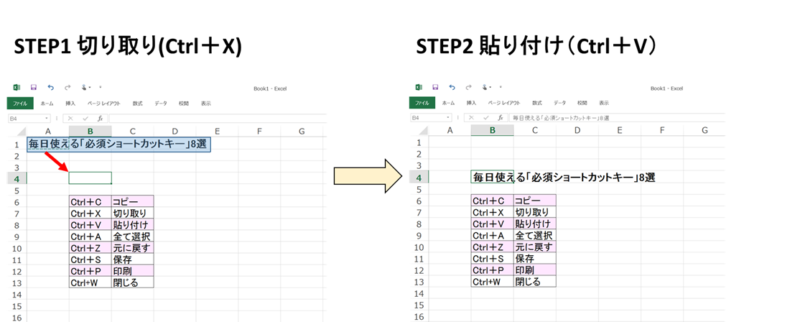
全体を選択したい(Ctrl+A)
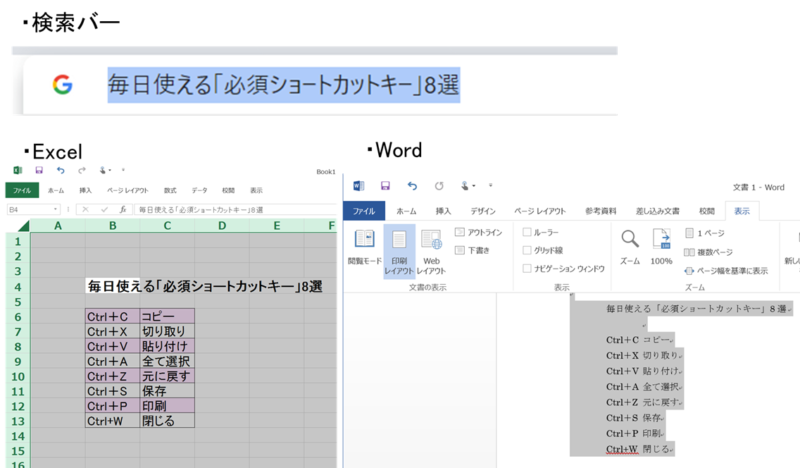
ひとつ前に戻る(Ctrl+Z)
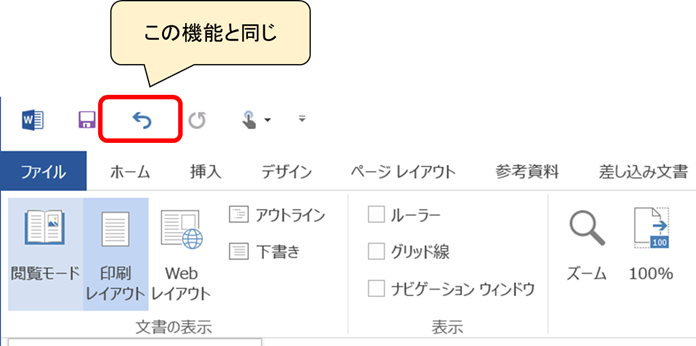
繰り返し(Ctrl+Y)
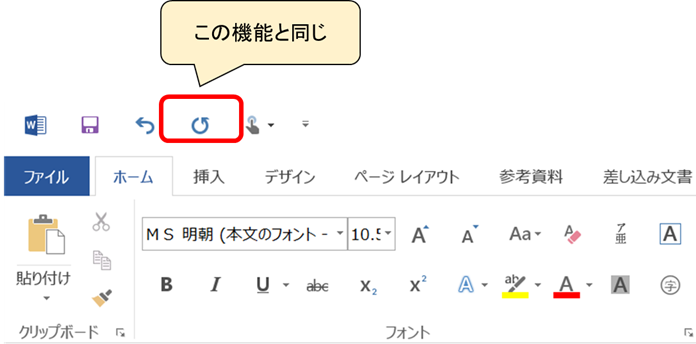
保存(Ctrl+S)
初めて保存するときは「名前を付けて保存」、保存されているものを編集する場合は「上書き保存」になる。
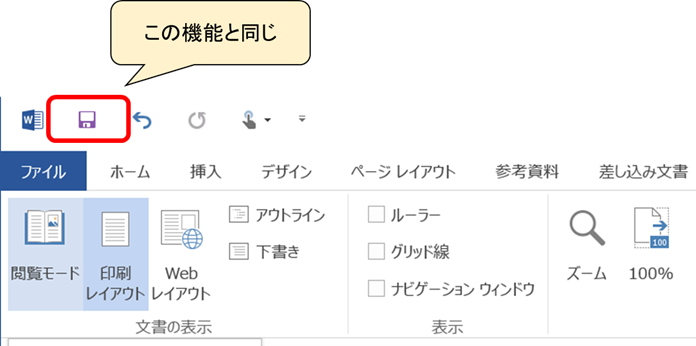
印刷(Ctrl+P)
印刷画面が表示される。
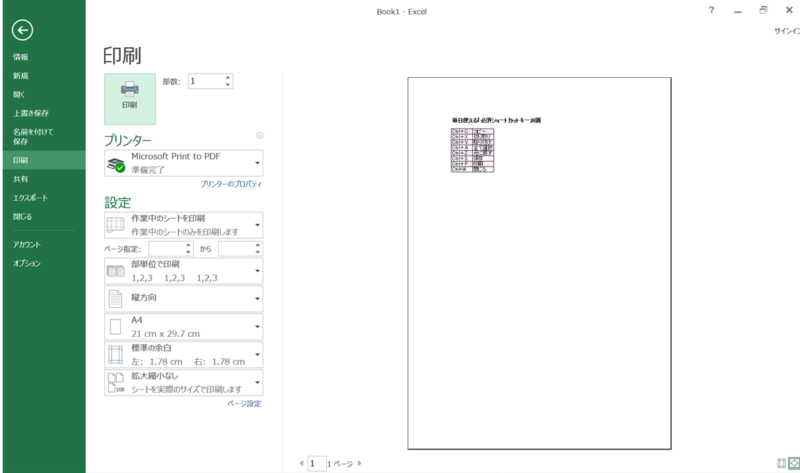
新規ウインドウを開く(Ctrl+N)
開いているアプリの新規ウインドウが立ち上がります。
WordならWord、ChromeならChromeの新しいものが立ち上がります。
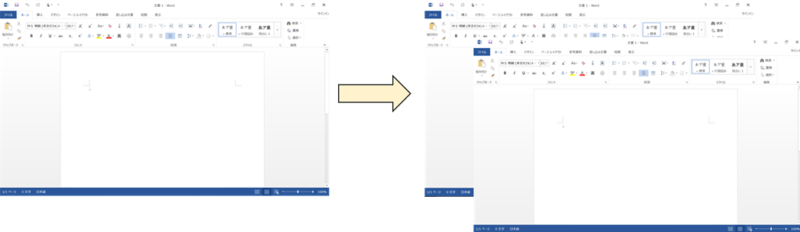
開いてる画面を1つ閉じる(Ctrl+W)
右上の「×」と同じ機能です。アプリケーション全体は閉じません。
ExcelやWordなどでも、複数立ち上がっているうちの開いているページが一つ閉じられます。

仕事が早い人は必ず使っている

ショートカットキーをマスターすれば、今まで右クリックでカーソル合わせて選択して…って作業が一瞬で出来るように!
知っていたけど覚えるのが少し大変だからマウスを使っちゃう…って方もいらっしゃるかと思いますが、マウスを持ち替え、動かす操作を一日に何回も使っていると塵積って大きな無駄な時間が発生しています。
初めて知った、知ってたけど使ってなかったて方は明日から使っていきましょう。
最終的には極力「マウス」を使わないのが目標

マウスを使用しないといけない場面はもちろんありますが、ほとんどの作業はキーボードのみで完結できます。
ショートカットキーを覚えるコツは、自分がよく使うものから習得していくことです。
ショートカットキーは数えきれない程の量が存在しており、ネットで調べるとおすすめのものが一覧でよく提示してくれていますが、自分がよく使うものでなければ覚える必要はありません。
せっかく覚えても、自分が使うものでないと誰でも忘れてしまいます。
まずは今回紹介した、毎日使えるも10個のショートカットキーを無意識に使えるようになったら新しいものを覚えていきましょう。


